こんにちは、カズッシー(@kazusy10)です。
2020年5月、「LINE」のバージョン10.6.5から、新機能「みんなで見る」が提供開始になりました。
グループ通話中にスマホの画面をシェアしたり、YouTubeを一緒に見られるようになりました。
複数人で同時にYouTubeが見られるので、自宅にいながら友達や彼氏彼女と同じ時間をより共有ができちゃいます。
最近Zoomでのオンライン飲み会が流行ってますけど、LINEグループでも全然いいと思いますね。
今回は、LINEグループでYouTubeをみる方法と注意点を紹介したいと思います。
LINEグループでYouTubeを一緒に見る方法
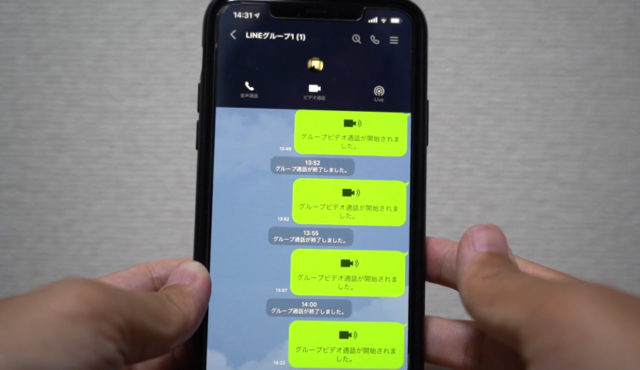
それでは早速LINEグループでYouTubeを一緒に見る方法を紹介します。
ライングループに入ったら右上の電話ボタンを押します。
- 音声通話
- ビデオ通話
- Liveボタン
が出てくるので、ビデオ通話ボタンを押します。
するとグループビデオの画面になります。

下に5つボタンがあります。
一番左のボタンがインカメラと外側のカメラを切り替えるボタンです。
左から2番目のボタンは音声ボタンで、音声のオンオフができます。
真ん中のボタンは映像ボタンで、自分の顔を映したくない場合はオフにできます。

右から2番目のボタンはエフェクトボタンで、顔に効果を加えらえれます。
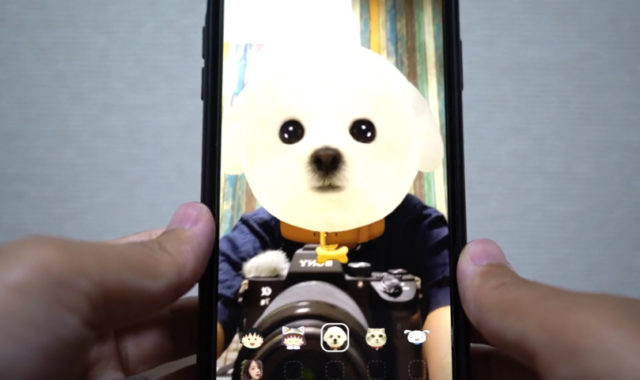
動物の顔にもできます。これは楽しいですね。

一番右側のボタンを押せば、画面シェアかYouTubeの映像をシェアできます。
今回はYouTubeのボタンを押します。
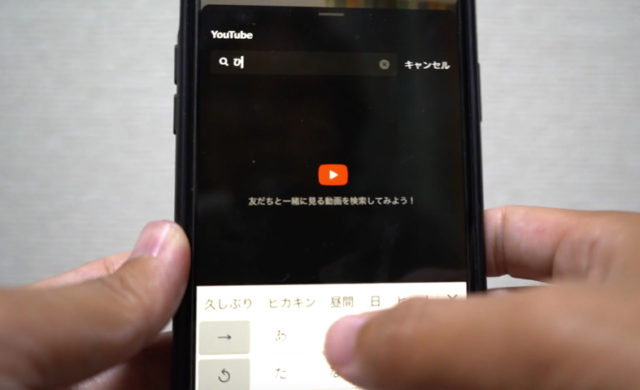
「友達と一緒に見る動画を検索してみよう」という画面が表示されるので、こちらで見たい動画を検索します。
今回はヒカキンさんで検索します。
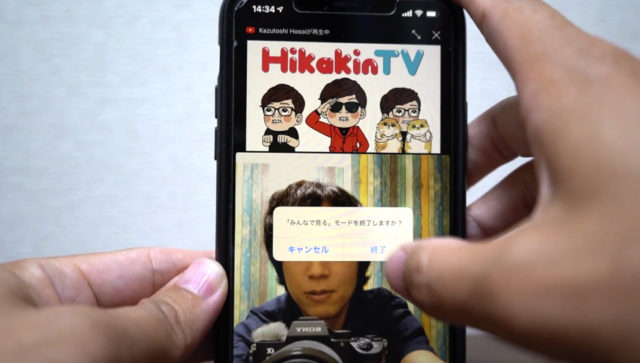
ヒカキンさんの動画が出てくるので、見たい動画をクリックして開始ボタンを押せば、動画が一緒に見られます。
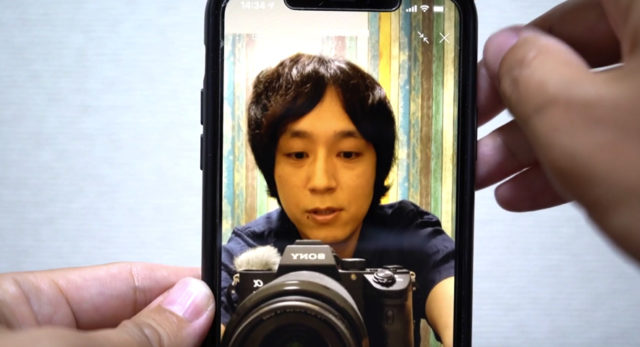
最後右上の「×」ボタンを押せば、通話を終了できます。
YouTubeの共有ボタンをコピーしてもシェアできる
もう一つLINEグループにYouTubeの動画をシェアする方法も紹介しておきます。
まずはYouTubeのアプリを開いて見たい動画をクリックします。
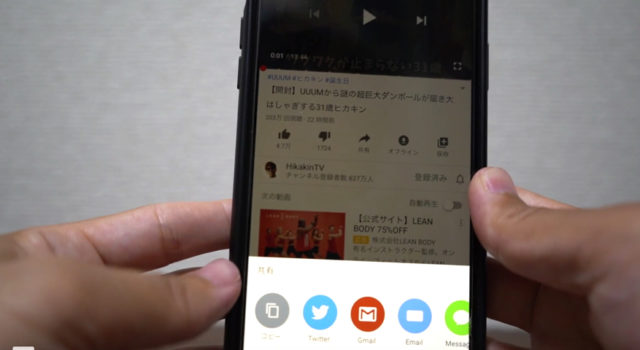
共有ボタンを押してコピーします。
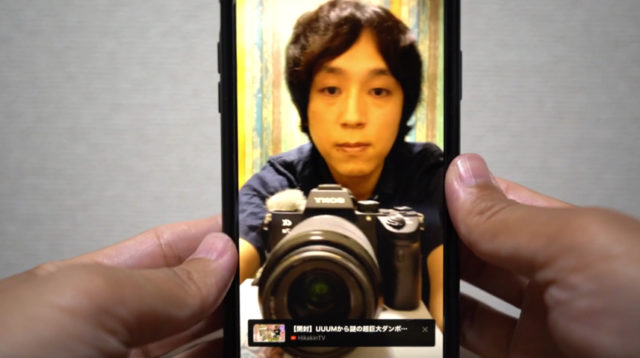
そうすれば、ライングループに入室した時に画面に動画が表示されます。
動画をクリックすれば動画が再生されます。
LINEグループでYouTubeを一緒に見る際の注意点
最後にLINEグループでYouTubeを一緒に見る際の注意点を紹介します。
1.LINEを最新版にアップデートしておくこと
僕は最初LINEグループでYouTubeを見られるか確かめようと思った時に、ボタンが見つけられなかったんですよ。
なんでかな〜って思ったら、最新版にアップデートするのを忘れてました。
YouTubeのボタンが出てこないという方は、LINEが最新版にアップデートされているか確認してください。
あとYouTubeの動画をシェアしても相手方が見られない場合は、相手の方のLINEも最新版にアップデートされているかを確認してみてください。
2.データ通信量がかかる
スマホでYouTubeをみるとデータ通信量がそれなりにかかります。
なのでポケットWi-Fiなどを利用して、Wi-Fi環境でグループ通話をするのがおすすめですね。
3.エラーになることがある
「みんなで見る」機能はまだ始まったばかりなのでエラーが出たりします。
リリース当初はエラーが表示されてYouTubeが見られませんでした。
なので今後またエラーが出てしまう場合は、改善されるまでしばらく待つか、LINEの方に問い合わせをお願いします。
4.見られたくないものは削除しておく
これはスマホの画面をシェアする場合なんですけど、見られたくないものを見られてしまう場合があります。
グループ通話する場合は、見られたくないものは削除しておくのがおすすめです。
LINEアプリで友達やパートナーとYouTubeを楽しもう

LINEがあれば離れていても、友達やパートナーと一緒にYouTubeを楽しめちゃいます。
まだこのサービスは始まったばかりでどんどんアップデートされていくと思うので、最新情報は公式サイトを確認するようにしてください。
今回の情報が、少しでも参考になっていただければ嬉しいです!



